在电脑上,有好些注册表文件其实是没有什么用的,如果不清理的话就会占用大量的内存空间,从而导致系统变得卡顿,那么Win10怎么清理无效注册表呢?下面小编就给大家详细介绍一下Win10清理无效注册表教程,大家感兴趣的话可以来看一看。
1、"win+R"快捷键开启运行,输入"regedit',回车打开。
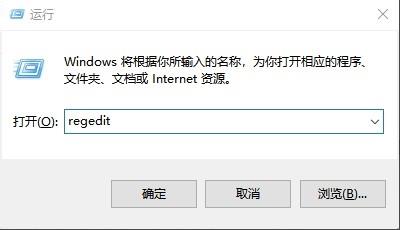
2、进入注册表编辑器,依次点击"HKEY_LOCAL_MACHINE/SOFTWARE/Microsoft/Windows/CurrentVersion/Uninstall"。
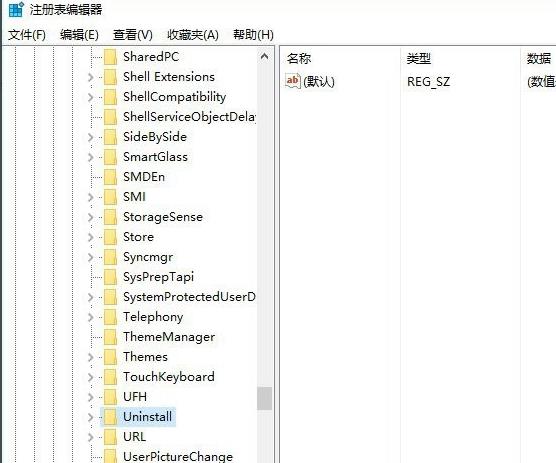
3、进入该路径后,我们可以在右侧中看到"名称、类型、数据"三项信息。
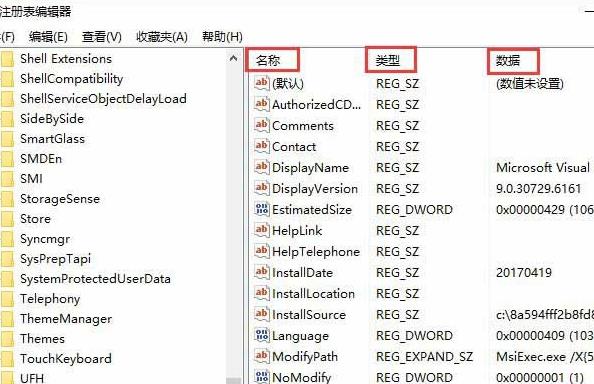
4、找到需要删除的无效注册表文件,选中右击选择"删除"。
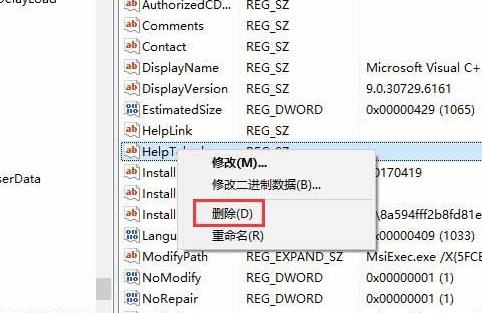
5、最后在弹出的提示窗口中点击"是"就可以了。
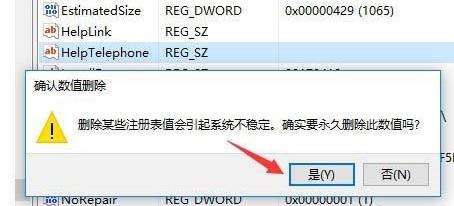
以上是Win10的无效注册表如何进行清理的详细内容。更多信息请关注PHP中文网其他相关文章!




